विंडोज और मैक ओएस एक्स पर संपूर्ण वेबपेज या विंडो को कैसे स्क्रीनशॉट करें
मान लीजिए कि आप एक वेबपेज खोलते हैं और एक स्क्रीनशॉट लेना चाहते हैं, लेकिन यह आपकी स्क्रीन से अधिक लंबा है। डिफ़ॉल्ट रूप से, आपको एक भाग पर स्क्रीनशॉट देना होगा और फिर दूसरे भाग के लिए स्क्रीनशॉट लेना होगा। फिर उन्हें एक तस्वीर संपादक में एक साथ चिपकाएं।
वास्तव में, कुछ उपयोगिताओं की क्षमता है स्क्रॉल स्क्रीनशॉट लें। दूसरे शब्द में, वे किसी भी लम्बाई पर विंडोज़ और वेबपेज पर कब्जा कर सकते हैं।
यह गाइड आपको पीसी और मैक पर करने का सबसे अच्छा तरीका बताएगा।
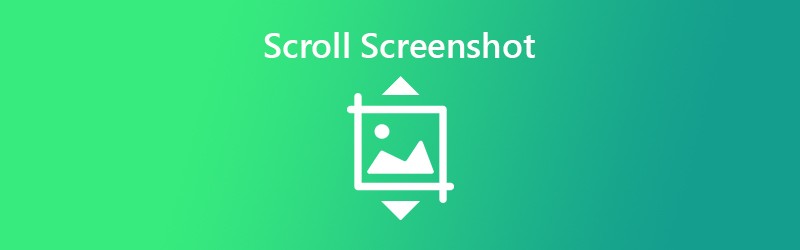

भाग 1: विंडोज 10 पर स्क्रॉल स्क्रीनशॉट कैसे लें
विंडोज 10 पर स्क्रीनशॉट लेने के कई तरीके हैं, जैसे प्रिंट स्क्रीन की, स्निपिंग टूल और गेम बार। हालाँकि, वे स्क्रॉल स्क्रीनशॉट बिल्कुल नहीं बना सकते हैं। इसलिए, आपको तीसरे पक्ष के उपकरण का उपयोग करना होगा, जैसे कि ShareX। यह एक ओपन-सोर्स यूटिलिटी है, जिससे आप पीसी पर पूरे वेबपेज को मुफ्त में कैप्चर करने के लिए इसका उपयोग कर सकते हैं।
चरण 1: सबसे पहले, अपने कंप्यूटर पर स्क्रॉल स्क्रीनशॉट टूल इंस्टॉल करें क्योंकि यह एक डेस्कटॉप प्रोग्राम है।
चरण 2: पृष्ठभूमि में खुली लंबी विंडो या वेबपेज के साथ, शेयरएक्स खोलें। के पास जाओ कब्जा बाएं हाथ के कॉलम पर मेनू चुनें और चुनें स्क्रॉल कैप्चर करें.
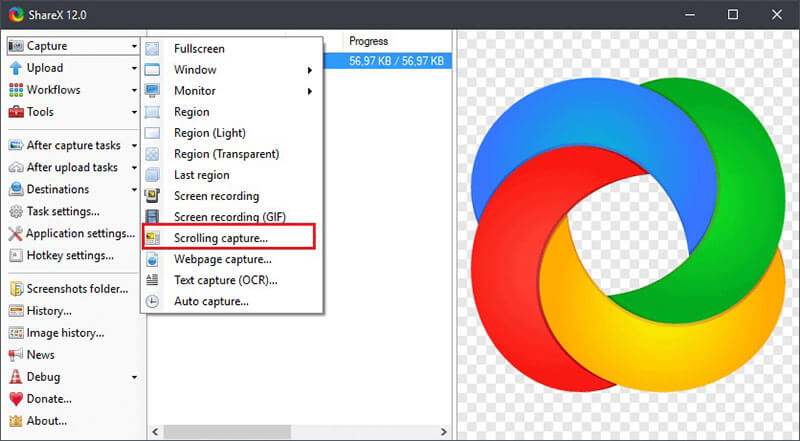
चरण 3: अधिक विकल्प और हिट पाने के लिए कैप्चर क्षेत्र पर क्लिक करें स्क्रॉल करने के लिए विंडो या कंट्रोल का चयन करें। डिफ़ॉल्ट रूप से, ShareX पूरे वेबपेज को स्क्रीनशॉट करता है।
चरण 4: को मारो स्क्रॉलिंग कैप्चर शुरू करें बटन और अंत तक ब्राउज़ करें। फिर आउटपुट विंडो दिखाई देगी।
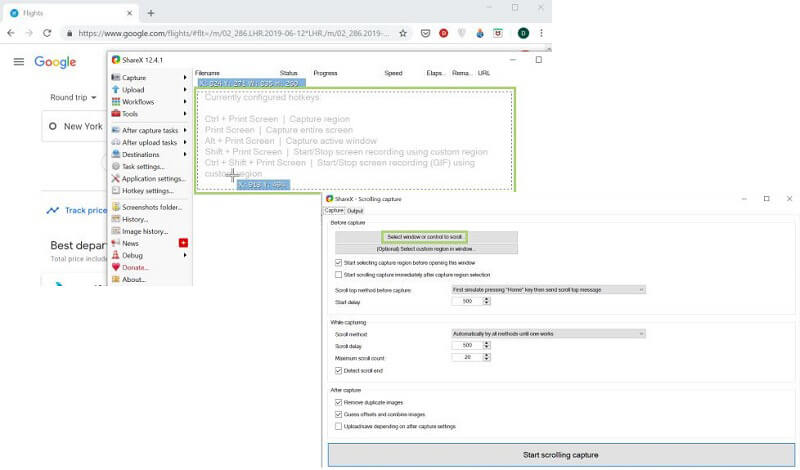
चरण 5: क्लिक करें कैप्चर सेटिंग्स के आधार पर अपलोड / सेव करें बटन। फिर आपको गंतव्य फ़ोल्डर प्रस्तुत किया जाएगा। यदि सुनिश्चित नहीं है, तो आप निर्देशिका के साथ मुख्य विंडो में स्क्रॉल स्क्रीनशॉट पा सकते हैं।
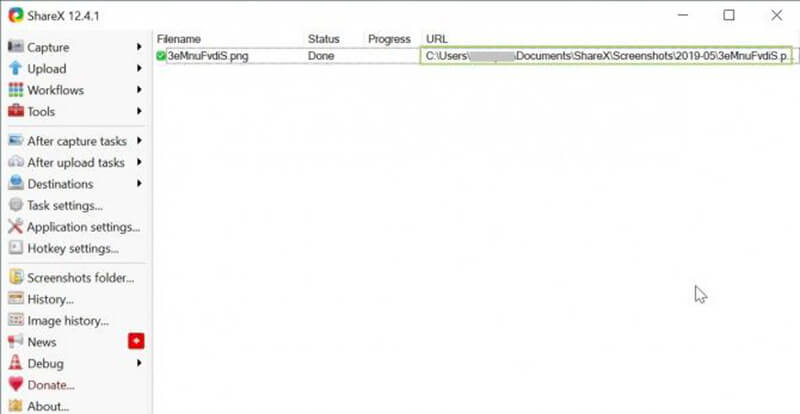
भाग 2: मैक पर स्क्रॉल स्क्रीनशॉट कैसे लें
Apple ने स्क्रीनशॉट फंक्शन को macOS 10.14 Mojave में पेश किया है। पीसी पर स्निपिंग टूल के समान, अंतर्निहित उपयोगिता मैक पर स्क्रॉल स्क्रीनशॉट नहीं ले सकती। इसके अतिरिक्त, आपको तीसरे भाग के ऐप का उपयोग करना होगा, जैसे SnagIt, ShareX, Capto, आदि हम पहले उदाहरण के रूप में आपको यह दिखाने के लिए उपयोग करते हैं कि यह कैसे काम करता है।
चरण 1: अपने मैक पर स्क्रॉल स्क्रीनशॉट ऐप इंस्टॉल करें और इसे से खोलें अनुप्रयोग फ़ोल्डर।
चरण 2: दबाएं रों मुख्य कैप्चर विंडो खोलने के लिए शीर्ष मेनू बार पर आइकन। के पास जाओ छवि टैब और चुनें स्क्रॉलिंग विंडो वहाँ से चयन विकल्प।
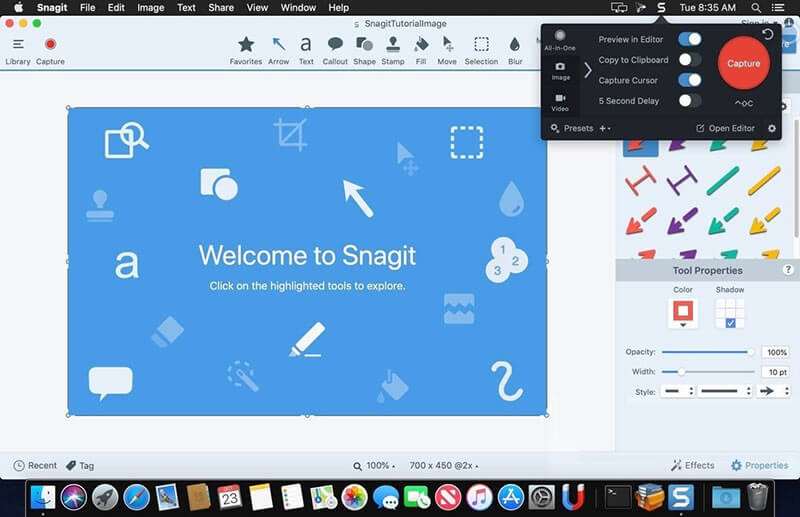
चरण 3: फिर उस ऐप या वेबपेज को खोलें जिसे आप स्क्रीनशॉट करना चाहते हैं। फिर क्लिक करें कब्जा स्क्रीनशॉट ऐप पर बटन।
चरण 4: अब, लक्ष्य एप्लिकेशन या वेबपृष्ठ का पता लगाएं और अपने कर्सर को उस क्षेत्र में ले जाएं। फिर आपको तीन आइकन मिलेंगे, कार्यक्षेत्र स्क्रॉलिंग क्षेत्र पर कब्जा, क्षैतिज स्क्रॉलिंग क्षेत्र पर कब्जा, तथा संपूर्ण स्क्रॉलिंग क्षेत्र पर कब्जा.
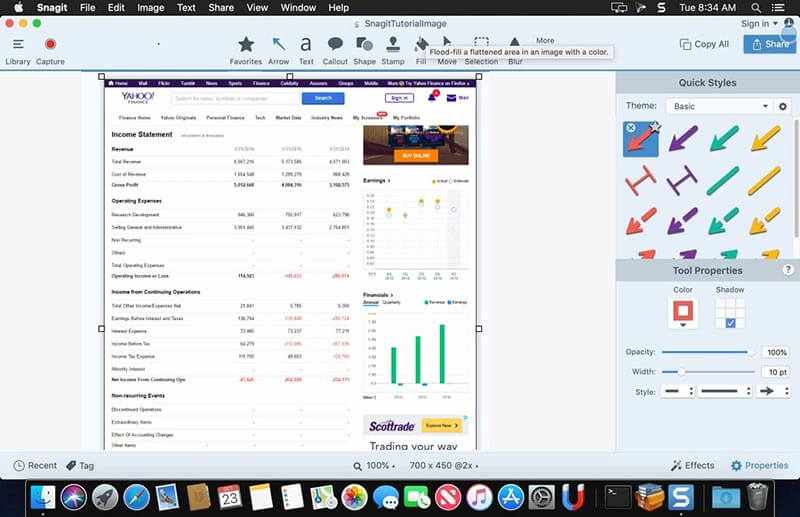
चरण 5: अपनी जरूरत के हिसाब से किसी को भी चुनें। फिर स्क्रीनशॉट ऐप ऑफ-स्क्रीन पार्ट को अपने आप कैप्चर कर लेगा।
चरण 6: जब यह हो जाएगा, तो आपको संपादक विंडो पर ले जाया जाएगा। बड़े स्क्रीनशॉट को संपादित करें और फिर इसे अपनी इच्छानुसार सहेजें।
भाग 3: ब्राउज़र में संपूर्ण वेबपेज का स्क्रीनशॉट कैसे लें
यदि आप केवल वेबपृष्ठों के लिए एक स्क्रॉल स्क्रीनशॉट लेना चाहते हैं, तो चीजें सरल हो सकती हैं। आज, अधिकांश प्रमुख वेब ब्राउज़र क्रोम और फ़ायरफ़ॉक्स सहित स्क्रॉल स्क्रीनशॉट की क्षमता प्रदान करते हैं। इसके अलावा, पूरे वेबपेज के लिए स्क्रीनशॉट लेने के लिए कुछ एक्सटेंशन उपलब्ध हैं।
क्रोम में स्क्रीनशॉट वेबपेज पर कैसे दर्ज करें
चरण 1: उस वेबपेज को खोलें जिसे आप क्रोम में कैप्चर करना चाहते हैं।
चरण 2: दबाएं अधिक उपकरण ऊपरी दाएं कोने पर तीन-डॉट आइकन के साथ बटन। के लिए जाओ अधिक उपकरण और चुनें डेवलपर उपकरण.
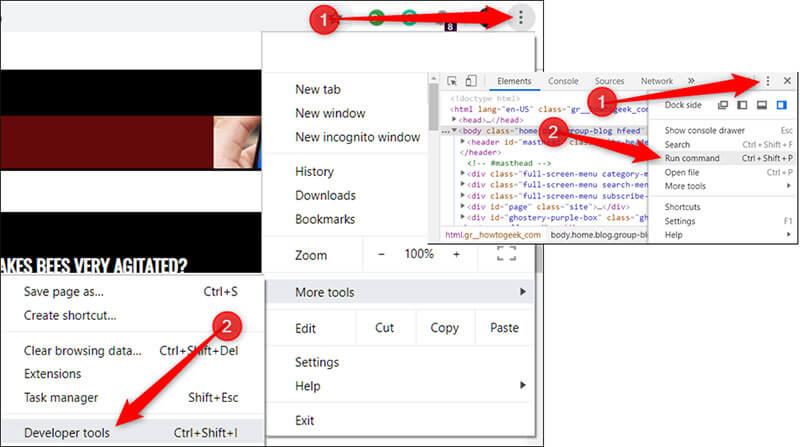
चरण 3: फिर मारा अनुकूलित करें और DevTools को नियंत्रित करें आइकन और चयन करें चलाने के आदेश। प्रकार स्क्रीनशॉट कमांड लाइन में, और चुनें फुल साइज स्क्रीनशॉट कैप्चर करें.
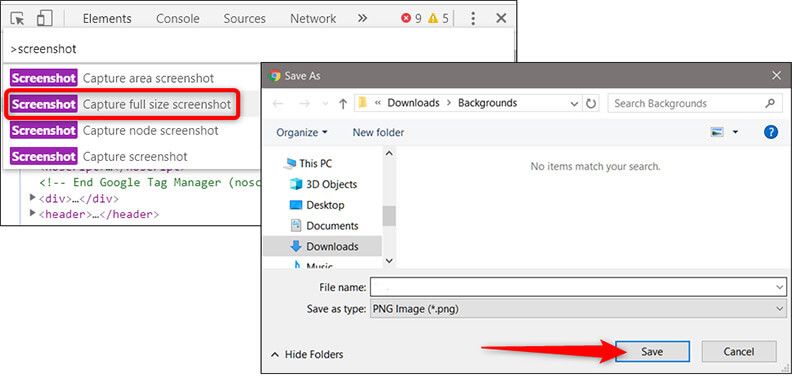
चरण 4: संकेत मिलने पर, गंतव्य चुनें और क्लिक करें सहेजें.
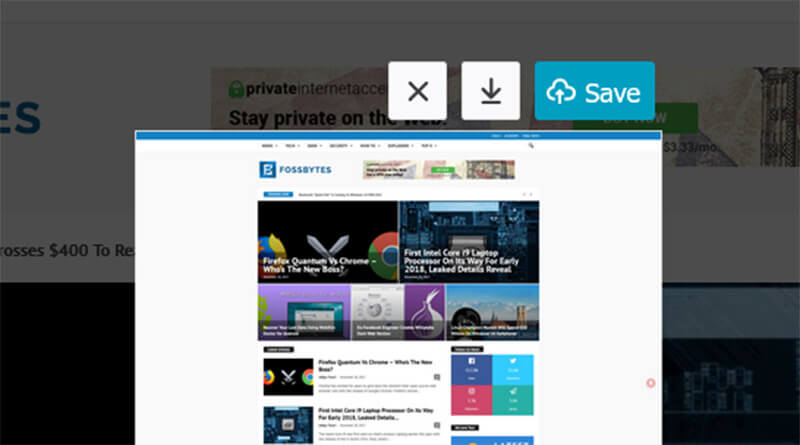
और तरीके क्रोम पर स्क्रीनशॉट लें यहां हैं।
फ़ायरफ़ॉक्स में स्क्रीनशॉट कैसे स्क्रॉल करें
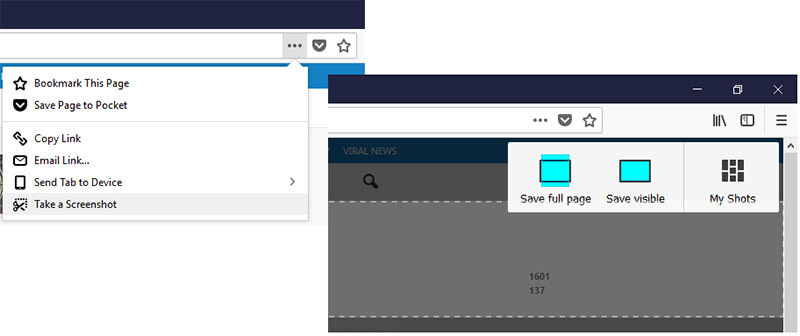
चरण 1: जब आप फ़ायरफ़ॉक्स में एक वेबपेज पर कब्जा करना चाहते हैं, तो क्लिक करें पृष्ठ क्रियाएँ तीन-डॉट आइकन के साथ बटन।
चरण 2: चुनें कोई स्क्रीनशॉट लें और फिर उठाओ पूरा पेज सेव करें। फिर आपकी स्क्रीन फ्लैश होगी और फिर आपको पूरे वेबपेज के लिए स्क्रीनशॉट दिखाई देगा।
चरण 3: अब, क्लिक करें डाउनलोड आइकन और अपनी हार्ड ड्राइव पर सहेजें। यदि आपके पास कोई खाता है, तो आप इसके बजाय क्लाउड स्टोरेज के लिए चित्र अपलोड कर सकते हैं।
अधिक जानकारी प्राप्त करने के लिए आप इस पोस्ट का संदर्भ ले सकते हैं फ़ायरफ़ॉक्स पर स्क्रीनशॉट ले लो.
एक्सटेंशन के साथ संपूर्ण वेबपेज के लिए स्क्रीनशॉट कैसे लें
विस्मयकारी स्क्रीनशॉट पूरे वेबपेज को स्क्रीनशॉट करने का एक सरल तरीका है। इसके अलावा, यह सफारी, फ़ायरफ़ॉक्स और क्रोम के लिए उपलब्ध है।
चरण 1: अपने ब्राउज़र में एक्सटेंशन का विस्तार करें।

चरण 2: वांछित पृष्ठ पर जाएं। टूलबार पर एक्सटेंशन आइकन पर क्लिक करें और चुनें पूरा कब्जा पृष्ठ।
चरण 3: फिर वेबपेज नीचे स्क्रॉल करेगा और कैप्चर किया जाएगा। जब आपको स्क्रीनशॉट प्रस्तुत किया जाता है, तो क्लिक करें किया हुआ और मारा डाउनलोड आइकन इसे पाने के लिए।
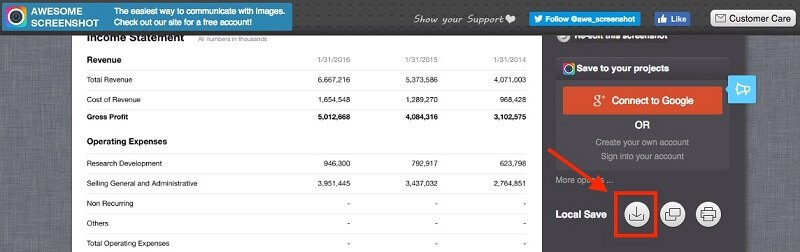
सिफारिश: सर्वश्रेष्ठ स्क्रीनशॉट उपकरण

कभी-कभी, आपको बस पीसी या मैक के लिए एक आसान-से-उपयोग स्क्रीनशॉट टूल की आवश्यकता होती है। विडमोर स्क्रीन रिकॉर्डर एक अच्छा विकल्प है। इसमें स्क्रीनशॉट पर ध्यान केंद्रित करने वाले व्यापक प्रो-लेवल फ़ंक्शंस शामिल हैं, लेकिन उनमें से सभी को सीखना आसान है और किसी भी तकनीकी कौशल की आवश्यकता नहीं है।
![]() सर्वश्रेष्ठ स्क्रीनशॉट टूल की मुख्य विशेषताएं
सर्वश्रेष्ठ स्क्रीनशॉट टूल की मुख्य विशेषताएं
- पूरी स्क्रीन, एक विंडो या कस्टम क्षेत्र पर स्क्रीनशॉट।
- पूरी तरह से बिना किसी सीमा के साथ उपयोग करने के लिए स्वतंत्र।
- गुणवत्ता को नुकसान पहुँचाए बिना अपने स्क्रीनशॉट संपादित करें।

भाग 4: स्क्रॉल स्क्रीनशॉट के अक्सर पूछे जाने वाले प्रश्न
क्या आप iPhone पर स्क्रॉल स्क्रीनशॉट ले सकते हैं?
आईओएस 13 आपको सफारी में एक पूर्ण-पृष्ठ स्क्रीनशॉट लेने की अनुमति देता है; हालाँकि, iOS 12 और इससे पहले के स्क्रॉल स्क्रीनशॉट लेने के लिए कोई अंतर्निहित सुविधा उपलब्ध नहीं है।
सैमसंग पर स्क्रोलिंग स्क्रीनशॉट कैसे लेते हैं?
वहां एक है स्क्रीनशॉट टूलबार सैमसंग फोन में निर्मित। एक बार जब आप इसे सक्षम करते हैं समायोजन एप्लिकेशन, आपको स्क्रॉल स्क्रीनशॉट लेने के लिए नीचे उपलब्ध टूलबार मिलेगा।
मैं iPhone पर स्क्रीनशॉट कैसे सक्षम करूं?
स्क्रीनशॉट ऑप्शन इन-असिस्टिवटच है। आप इसमें सक्षम कर सकते हैं समायोजन, आम और फिर सरल उपयोग.
इस गाइड ने आपको विंडोज और मैक पर स्क्रॉल स्क्रीनशॉट लेने के लिए पांच तरीके बताए हैं। सबसे पहले, कुछ डेस्कटॉप एप्लिकेशन आपकी आवश्यकता को पूरा कर सकते हैं। यदि आप संपूर्ण वेबपृष्ठ के लिए स्क्रीनशॉट लेना चाहते हैं, तो आपके ब्राउज़र में अंतर्निहित फ़ंक्शन और एक्सटेंशन सरल दृष्टिकोण हैं। दूसरी ओर, विडमोर स्क्रीन रिकॉर्डर, सबसे आसान स्क्रीनशॉट टूल है। अधिक सुझाव? कृपया इसे नीचे लिखें।


